qui puoi trovare qualche risposta ai tuoi dubbi.
Se l'argomento che ti interessa non è presente, ti prego di segnalarmelo.
Questo tutorial è stato scritto con PSP X2, ma può essere eseguito anche con le altre versioni di PSP.
Per tradurlo, ho usato PSP X.
Occorrente:
Un tube a scelta.
Il resto del materiale qui
Il tube che ho usato è di Nil_©el
Ho usato tubes di ©Rainbow Coffi, CG e MDG.
Non conosco l'autore del tube 049_(XMAS)_GOLD_CHRISTMAS_.tub. Se mi sarà cortesemente comunicato, aggiungerò il giusto credito.
I tubes sign_candyland_biene_mademe.pspimage, snow_candyland_biene.pspimage e template_candyland_biene.pspimage sono ©Biene.
Un ringraziamento ai creatori di tubes dei vari gruppi cui appartengo. Il watermark di ognuno è inserito nei tubes.
Per favore, rispetta il lavoro degli autori: non cambiare il nome del file e non rimuovere il watermark.
Il © appartiene agli artisti originali.
Filtri:
Alien Skin - Xenofex - Constellation qui
Ti servirà anche Animation Shop qui
Metti il pennello staraccents 002.PspBrush nella cartella Pennelli. Attenzione, il pennello è composto da due files che non devono essere separati. Vedi gli appunti sui pennelli qui
Metti il motivo Muster-silber nella cartella Motivi.
Apri il template di Biene template_candyland_biene.pspimage.
L'immagine, che sarà la base del tuo lavoro, non è vuota ma contiene le selezioni salvate sul canale alfa.
Imposta il colore di primo piano con il bianco.
Riempi  l'immagine trasparente con il colore di primo piano.
l'immagine trasparente con il colore di primo piano.
Apri V~WhiteForest11.psd e vai a Modifica>Copia.
Torna al tuo lavoro e vai a Modifica>Incolla come nuovo livello.
Sposta  gli alberi un po' più in alto e a destra,
gli alberi un po' più in alto e a destra,
vedi il mio esempio per orientarti.
La mia posizione:
pos. x: 54,00
pos. y:157,00.
attivando lo strumento Puntatore  sulla barra degli strumenti superiori potrai controllare questa posizione:
sulla barra degli strumenti superiori potrai controllare questa posizione:
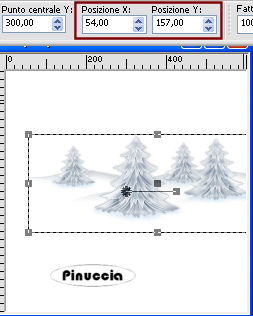
Regola>Tonalità e saturazione>Viraggio, e imposta entrambi i valori a 0.

Livelli>Duplica.
Immagine>rifletti.
Sposta  questo livello un po' più a sinistra, in modo che gli alberi abbiano tutti la stessa altezza.
questo livello un po' più a sinistra, in modo che gli alberi abbiano tutti la stessa altezza.
Attiva lo strumento Gomma  e cancella l'area bianca che copre l'albero indicato nell'esempio.
e cancella l'area bianca che copre l'albero indicato nell'esempio.


Livelli>Nuovo livello raster.
Passa il colore di primo piano a Motivi e seleziona il motivo Muster-silber.

Attiva lo strumento Pennello 
Cerca e seleziona il pennello 002.PspBrush, dimensione 100,
e applicalo in alto da sinistra al centro in maniera casuale.

Quando hai finito: Livelli>Duplica.
Immagine>Rifletti.
Livelli>Unisci>Unisci giù.
Imposta il colore di primo piano con #800000 e il colore di sfondo con il bianco.
Passa il colore di primo piano a Gradiente di primo piano/sfondo, con i seguenti settaggi:

Livelli>Nuovo livello raster.
Selezine>Carica/Salva selezione>Carica selezione da canale alfa:
la selezione Auswahl#1 è già presente, devi soltanto cliccare Carica.

Riempi  la selezione con il gradiente.
la selezione con il gradiente.
Selezione>Modifica>Contrai - 8 pixels.
Premi sulla tastiera il tasto CANC 
Livelli>Nuovo livello raster.
Riempi  la selezione con il colore di primo piano.
la selezione con il colore di primo piano.
Selezione>Deseleziona.
Livelli>Disponi>Sposta giù.
Attiva il livello superiore.
Effetti>Effetti 3D>Smusso a incasso.

Ingrandisci l'immagine almeno al 150%, attivando lo zoom  o ruotando la rotellina del mouse,
o ruotando la rotellina del mouse,
e attiva lo strumento Gomma 
Posizionati sul livello Copia di Raster 2 e cancella le tracce degli alberi.
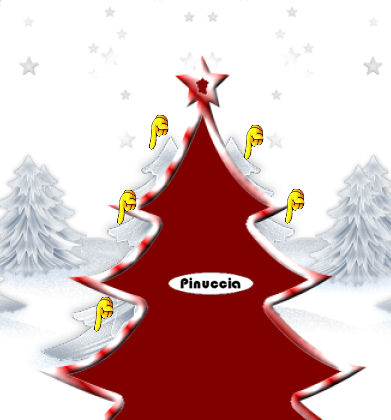
Fai lo stesso sul livello Raster 2.
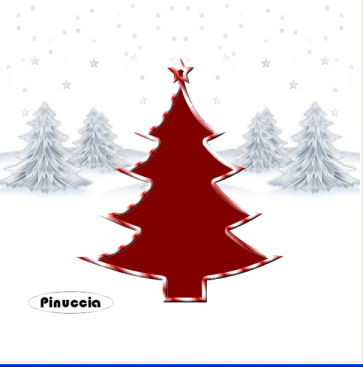
Apri CG_xmas_house.psp e vai a Modifica>copia.
Torna al tuo lavoro e vai a Modifica>Incolla come nuovo livello.
Immagine>Ridimensiona, una volta al 50% e una volta all'80%, tutti i livelli non selezionato.
Regola>Messa a fuoco>Metti a fuoco.
Sposta  la casa a sinistra,
la casa a sinistra,
vedi il mio esempio per orientarti.

se il tube è coperto o non riesci a spostarlo, attiva il puntatore  ;
;
in questo modo apparirà la griglia dello strumento che "ingabbierà" il tube e renderà più semplice identificare il tube e spostarlo, anche senza vederlo.
Apri mdg_reindeer04.tub e vai a Modifica>Copia.
Torna al tuo lavoro e vai a Modifica>Incolla come nuovo livello.
Immagine>Rifletti.
Immagine>Ridimensiona, 2 volte al 50%, e una volta all'80%, tutti i livelli non selezionato.
Regola>Messa a fuoco>Accentua messa a fuoco.
Se vuoi: Livelli>Duplica.
Posiziona  le renne come nel mio esempio.
le renne come nel mio esempio.

Apri snow_candyland_biene.pspimage e vai a Modifica>Copia.
Torna al tuo lavoro e vai a Modifica>Incolla come nuovo livello.
Sposta la neve in basso sul bordo.

Attiva il livello superiore.
Apri sign_candyland_biene_mademe.pspimage e vai a Modifica>Copia.
Torna al tuo lavoro e vai a Modifica>Incolla come nuovo livello.
Sposta  l'insegna a destra.
l'insegna a destra.
Effetti>Effetti 3D>Sfalsa ombra, con i seguenti settaggi, colore nero:

Apri il tuo tube e vai a Modifica>Copia.
Torna al tuo lavoro e vai a Modifica>Incolla come nuovo livello.
Immagine>Ridimensiona, se e quanto necessario.
Posiziona  il tube a sinistra.
il tube a sinistra.
Effetti>Effetti 3D>sfalsa ombra, con i seguenti settaggi, colore nero:

Se vuoi, questo è il momento di aggiungere il tuo nome e/o il tuo watermark.
Attiva il livello superiore.
Livelli>Nuovo livello raster.
Selezione>Seleziona tutto.
Selezione>Modifica>Contrai - 5 pixels.
Selezione>Inverti.
Riempi  la selezione con il colore di primo piano.
la selezione con il colore di primo piano.
Livelli>Nuovo livello raster.
Selezione>Seleziona tutto.
Selezione>Modifica>Contrai - 2 pixels.
Riempi  la selezione con il bianco.
la selezione con il bianco.
Selezione>Modifica>Contrai - 1 pixels.
Premi sulla tastiera il tasto CANC.
Selezione>Deseleziona.
Adesso potresti usare la tua fantasia per coprire l'area dell'albero di Natale.
Per la variante del mio esempio:
Attiva il livello Raster 4 - l'area trasparente dell'albero rosso.
Apri 049_(XMAS)_GOLD_CHRISTMAS_.tub e vai a Modifica>Copia.
Torna al tuo lavoro e vai a Modifica>Incolla come nuovo livello.
Posiziona  le stelle sull'area dell'albero.
le stelle sull'area dell'albero.
Livelli>Duplica, e sposta  la copia in basso sulla superficie vuota:
la copia in basso sulla superficie vuota:

Ingrandisci l'immagine con lo zoom o ruotando la rotellina del mouse.
Attiva lo strumento Gomma  , dimensione 45, opacità 100,
, dimensione 45, opacità 100,
e cancella semplicemente nella superficie rossa la parte doppia del tube che disturba le stelle precedenti.
Livelli>Unisci>Unisci giù.
Selezione>Carica/Salva selezione>Carica selezione da canale alfa.
Cerca e seleziona la selezione Auswahl#2. Clicca Carica.
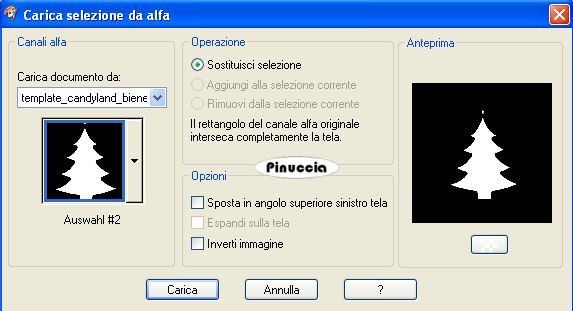
Selezione>Inverti.
Premi sulla tastiera il tasto CANC.
Selezione>Deseleziona.
Rinomina questo livello Glitter.
Livelli>Duplica, 2 volte.
Attiva il livello Glitter.
Effetti>Plugins>Alien Skin Xenofex - Constellation:
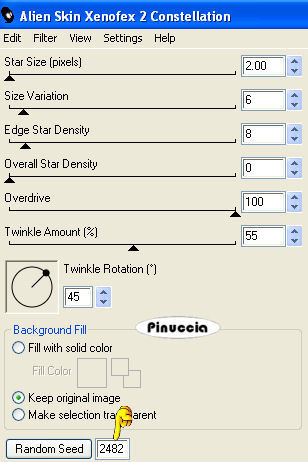
Attiva la copia di Glitter.
Ripeti l'Effetto Constellation, cliccando una volta su Random Seed.
Nascondi questo livello.
Attiva il livello della seconda copia di Glitter.
Ripeti l'Effetto Constellation cliccando una volta su Random Seed.
Nascondi questo livello.
Modifica>Copia Unione.
se stai usando PSP X2: Modifica>Copia Speciale>Copia Unione.
Apri Animation Shop e vai a Modifica>Incolla>Incolla come nuova animazione.
Ritorna in PSP.
Chiudi il livello Glitter e apri il livello Copia di Glitter.
Modifica>Copia Unione.
Torna in Animation Shop e vai a Modifica>Incolla>Incolla dopo il fotogramma corrente.
Di nuovo in PSP.
Chiudi il livello Copia di Glitter e apri il livello della seconda copia.
Modifica>Copia Unione.
Per finire, in Animation Shop: Modifica>Incolla>Incolla dopo il fotogramma corrente.
Controlla il risultato cliccando su Visualizza  e salva in formato gif.
e salva in formato gif.
Variante senza l'animazione.


Se hai problemi o dubbi, o trovi un link non funzionante,
o anche soltanto per un saluto, scrivimi
15 Dicembre 2008